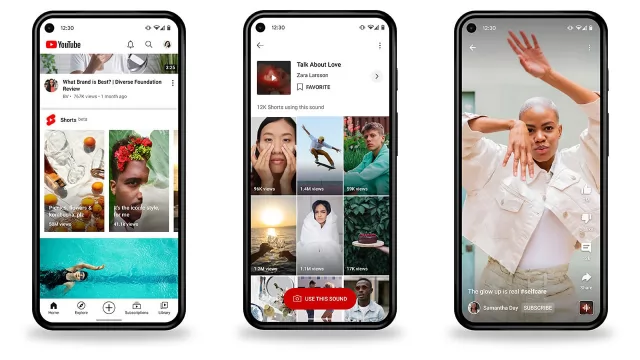Perché i video su YouTube si vedono verdi? Può essere questa feature di Windows
di
Alberto Lala
Dopo aver visto come impostare la massima qualità su YouTube, torniamo a scavare nella popolare piattaforma di condivisione per riuscire a dare una possibile risposta a chi ha un problema piuttosto frequente e fastidioso.
Stiamo parlando di tutti quegli utenti che, di punto in bianco, si sono ritrovati a fissare una schermata verde al posto dei soliti video presenti su YouTube. Si tratta, ovviamente, di qualcosa di anomalo e di risolvibile.
Dando un'occhiata alla pagina del supporto ufficiale esce fuori che, in gran parte dei casi, un utile workaround per aggirare il problema potrebbe essere quello di cambiare browser. Chiaramente si tratta di una soluzione temporanea. Perché, dopotutto, cambiare browser se con il solito ci troviamo così bene? Tutto questo, poi, ammesso che tale approccio funzioni.
Se non funziona, esistono altre due possibili soluzioni. La prima consiste nel disabilitare l'accelerazione hardware, nello specifico riferendosi al browser Google Chrome. Per farlo, andare alla voce Altro (identificata dai tre puntini incolonnati in alto a destra della finestra dell'app) e selezionare Impostazioni. Una volta all'interno del menu, scendere fino a Sistema. In questa schermata, poi, si potrà disabilitare la voce "Usa accelerazione hardware quando disponibile". Lo stesso si applica per gli altri browser sebbene, come ricorda Google, il percorso potrebbe variare sensibilmente.
Se anche questa soluzione non funziona, potrebbe risultare opportuno reinstallare o aggiornare i driver della scheda grafica. Per l'ambiente Windows, occorre scaricare l'ultima versione dei driver AMD o NVIDIA dai rispettivi portali ufficiali e, una volta avviata l'installazione, selezionare la spunta "Esegui un'installazione pulita", in modo da rimuovere tutti i residui della precedente iterazione.
Su Mac, è sufficiente un clic su Aggiornamento Software direttamente dal menu Apple.
Infine, un approccio che non viene menzionato nella guida dell'azienda riguarda la funzionalità di Windows Hyper-V. Per farlo, dal menu Start cercare "Attiva o disattiva funzionalità di Windows" o, più semplicemente, "Hyper", per far comparire la voce. Una volta nelle impostazioni, scorrere fino al servizio e disabilitarlo.
Unisciti all'orda: la chat telegramper parlare di videogiochi
Altri contenuti per YouTube
- YouTube è sempre più in guerra con gli AdBlocker, che vi piaccia o no
- YouTube mette alla prova la rivoluzione IA: la novità è interessante
- YouTube rende parzialmente gratuita per tutti una comoda funzione Premium
- Com'è nato YouTube? La storia inizia per certi versi da PayPal
- YouTube, questa curiosa feature in arrivo vi lascerà a bocca aperta
YouTube

Contenuti più Letti
- Disinstallate subito queste 3 app Android malevole che mirano al conto in banca

- ESSELUNGA torna ALLA CARICA: GRANDE OFFERTA su APPLE IPHONE 15

- I tre smartphone Xiaomi migliori per fare foto sensazionali: ecco perché

- Auricolari JBL Tune Flex Ghost, errore di prezzo? Meglio approfittare!

- Come faccio a sapere se nella mia zona c'è la fibra? Le nuove mappe per FTTH ed FWA

- 'Non potevo non vederli, erano ovunque': i ragni lupo sono dappertutto

- Questo frutto sta per diventare un nuovo 'super-cibo'? Vediamo perché

- Quanto sarà potente il nuovo razzo Starship di Elon Musk? è impressionante

- Viene avvistata una luce su un pianeta lontano che ha sorpreso la scienza

- Dopo 70 anni la 'profezia' di Enrico Fermi sembra essersi avverata


 YouTube
YouTube